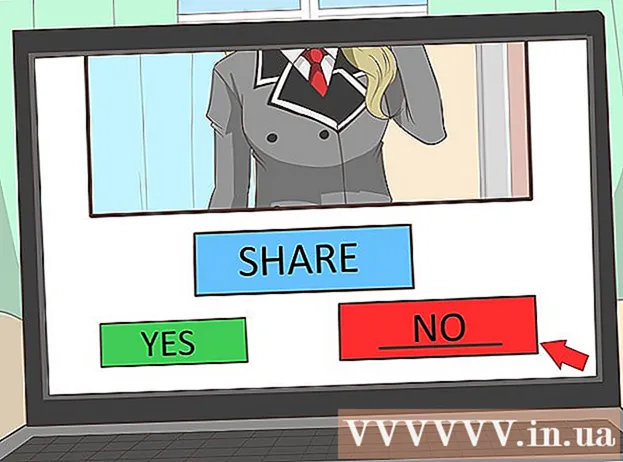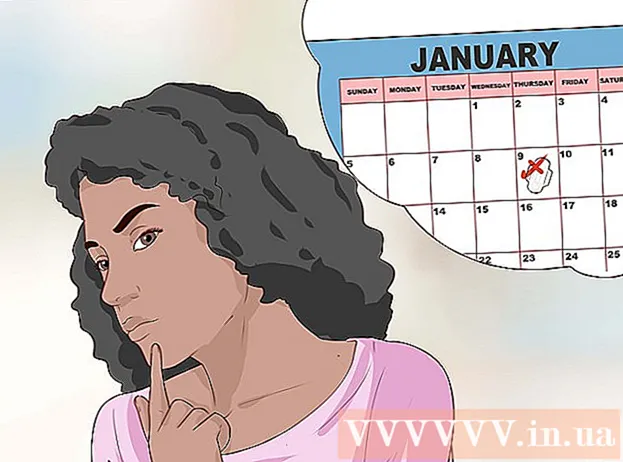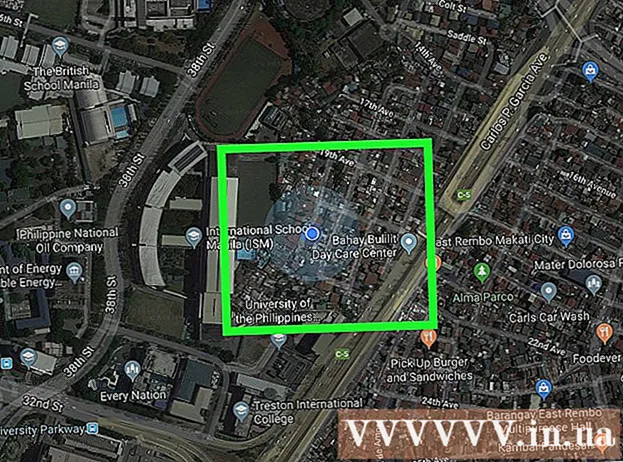Autor:
Janice Evans
Data De Criação:
27 Julho 2021
Data De Atualização:
1 Julho 2024

Contente
- Passos
- Método 1 de 4: usando um VD em um navegador
- Método 2 de 4: usando o downloader de vídeo 4K
- Método 3 de 4: usando VLC
- Método 4 de 4: usar uma conta do YouTube Music Premium
- Pontas
- Avisos
Neste artigo, mostraremos como baixar arquivos de música do YouTube.A maioria dos serviços que baixam conteúdo multimídia do YouTube não podem baixar arquivos de áudio protegidos por direitos autorais; no entanto, você pode usar o 4K Video Downloader para baixar músicas de qualquer vídeo do YouTube. Se você não quiser instalar o programa, use o conversor de vídeo online ou o reprodutor de mídia VLC para baixar o vídeo e depois convertê-lo para o formato MP3. Se você tiver uma conta premium do YouTube Music, isso permitirá que você baixe músicas para o seu dispositivo móvel.
Passos
Método 1 de 4: usando um VD em um navegador
 1 Vá para a página https://www.youtube.com em um navegador da web.
1 Vá para a página https://www.youtube.com em um navegador da web.- Qualquer navegador em um computador ou dispositivo móvel funcionará.

- Qualquer navegador em um computador ou dispositivo móvel funcionará.
 2 Encontre o vídeo que deseja baixar. Agora reproduza o vídeo.
2 Encontre o vídeo que deseja baixar. Agora reproduza o vídeo.  3 Altere o endereço do vídeo. Clique no endereço do vídeo na linha na parte superior da janela do navegador, adicione as letras “vd” antes da palavra “youtube” e clique em ↵ Entre... Aguarde a atualização da página da web - você irá para o site do serviço VDY e verá o vídeo que deseja baixar.
3 Altere o endereço do vídeo. Clique no endereço do vídeo na linha na parte superior da janela do navegador, adicione as letras “vd” antes da palavra “youtube” e clique em ↵ Entre... Aguarde a atualização da página da web - você irá para o site do serviço VDY e verá o vídeo que deseja baixar.  4 Selecione a qualidade da imagem ou do som.
4 Selecione a qualidade da imagem ou do som.- Role a página para baixo e selecione a melhor qualidade de imagem na lista, por exemplo, "Vídeo HD 720". Se você deseja baixar apenas áudio, selecione a opção “Apenas áudio”. Agora clique em Download. Este botão verde está próximo à imagem selecionada ou qualidade de som.

- Role a página para baixo e selecione a melhor qualidade de imagem na lista, por exemplo, "Vídeo HD 720". Se você deseja baixar apenas áudio, selecione a opção “Apenas áudio”. Agora clique em Download. Este botão verde está próximo à imagem selecionada ou qualidade de som.
 5 O arquivo de vídeo ou áudio é baixado para o seu computador.
5 O arquivo de vídeo ou áudio é baixado para o seu computador.
Método 2 de 4: usando o downloader de vídeo 4K
 1 Baixe o instalador do 4K Video Downloader. Vá para https://www.4kdownload.com/en/products/product-videodownloader no navegador do seu computador e clique em “Download 4K Video Downloader” no lado esquerdo da página. Quando o arquivo de instalação for baixado para o seu computador, siga estas etapas:
1 Baixe o instalador do 4K Video Downloader. Vá para https://www.4kdownload.com/en/products/product-videodownloader no navegador do seu computador e clique em “Download 4K Video Downloader” no lado esquerdo da página. Quando o arquivo de instalação for baixado para o seu computador, siga estas etapas: - janelas: Clique duas vezes no arquivo de instalação e siga as instruções na tela.
- Mac: Clique duas vezes no instalador, permita a instalação de software de terceiros, arraste o ícone do 4K Video Downloader para a pasta Aplicativos e siga as instruções na tela.
 2 Encontre o vídeo que você deseja. Abra https://www.youtube.com/ no navegador de um computador e localize ou navegue até o vídeo do qual deseja baixar a música.
2 Encontre o vídeo que você deseja. Abra https://www.youtube.com/ no navegador de um computador e localize ou navegue até o vídeo do qual deseja baixar a música.  3 Copie o endereço do vídeo. Destaque o URL do vídeo na barra de endereço na parte superior do seu navegador e pressione Ctrl+C (Windows) ou ⌘ Comando+C (Mac).
3 Copie o endereço do vídeo. Destaque o URL do vídeo na barra de endereço na parte superior do seu navegador e pressione Ctrl+C (Windows) ou ⌘ Comando+C (Mac).  4 Abra o 4K Video Downloader. Abra o menu iniciar
4 Abra o 4K Video Downloader. Abra o menu iniciar  (Windows) ou Spotlight
(Windows) ou Spotlight  (Mac) entrar 4k video downloader e clique (ou clique duas vezes em um computador Mac) “4K Video Downloader” nos resultados da pesquisa. A janela do 4K Video Downloader será aberta.
(Mac) entrar 4k video downloader e clique (ou clique duas vezes em um computador Mac) “4K Video Downloader” nos resultados da pesquisa. A janela do 4K Video Downloader será aberta. - Pule esta etapa se o 4K Video Downloader iniciar automaticamente.
 5 Clique em Inserir link. Ele está no canto superior esquerdo da janela.
5 Clique em Inserir link. Ele está no canto superior esquerdo da janela.  6 Aguarde até que o vídeo seja analisado. Quando as opções de qualidade forem exibidas na janela do 4K Video Downloader, prossiga para a próxima etapa.
6 Aguarde até que o vídeo seja analisado. Quando as opções de qualidade forem exibidas na janela do 4K Video Downloader, prossiga para a próxima etapa.  7 Clique em "Baixar Vídeo" e selecione no menu Extrair som. Este menu está no canto superior esquerdo da janela.
7 Clique em "Baixar Vídeo" e selecione no menu Extrair som. Este menu está no canto superior esquerdo da janela.  8 Altere o formato do arquivo de áudio (opcional). O padrão é MP3, que é o formato de arquivo de áudio mais versátil. Para alterá-lo, abra o menu Formatar no canto superior direito da janela e escolha um formato diferente.
8 Altere o formato do arquivo de áudio (opcional). O padrão é MP3, que é o formato de arquivo de áudio mais versátil. Para alterá-lo, abra o menu Formatar no canto superior direito da janela e escolha um formato diferente.  9 Selecione a qualidade (opcional). Por padrão, a qualidade mais alta é selecionada - para alterá-la e a taxa de bits, marque a caixa à esquerda da opção desejada.
9 Selecione a qualidade (opcional). Por padrão, a qualidade mais alta é selecionada - para alterá-la e a taxa de bits, marque a caixa à esquerda da opção desejada. - Escolha uma taxa de bits mais baixa para reduzir o tamanho do arquivo de áudio.
 10 Clique em Visão geralpara selecionar uma pasta para salvar o arquivo. Selecione a pasta no computador para a qual enviar o novo arquivo de áudio e clique em Salvar ou Selecionar.
10 Clique em Visão geralpara selecionar uma pasta para salvar o arquivo. Selecione a pasta no computador para a qual enviar o novo arquivo de áudio e clique em Salvar ou Selecionar.  11 Clique em Extrair. Está na parte inferior da janela. O processo de extração da música do vídeo será iniciado. Quando o processo for concluído, o arquivo de áudio será salvo na pasta selecionada.
11 Clique em Extrair. Está na parte inferior da janela. O processo de extração da música do vídeo será iniciado. Quando o processo for concluído, o arquivo de áudio será salvo na pasta selecionada. - Clique duas vezes em um arquivo de áudio para reproduzi-lo no reprodutor de áudio principal.
Método 3 de 4: usando VLC
 1 Encontre o vídeo que você deseja. Abra https://www.youtube.com/ no navegador de um computador e localize ou navegue até o vídeo do qual deseja baixar a música.
1 Encontre o vídeo que você deseja. Abra https://www.youtube.com/ no navegador de um computador e localize ou navegue até o vídeo do qual deseja baixar a música.  2 Copie o endereço do vídeo. Destaque o URL do vídeo na barra de endereço na parte superior do seu navegador e pressione Ctrl+C (Windows) ou ⌘ Comando+C (Mac).
2 Copie o endereço do vídeo. Destaque o URL do vídeo na barra de endereço na parte superior do seu navegador e pressione Ctrl+C (Windows) ou ⌘ Comando+C (Mac).  3 Inicie o VLC media player. Para fazer isso, clique no ícone do cone laranja; este ícone está no menu Iniciar (Windows) ou na pasta Aplicativos (Mac).
3 Inicie o VLC media player. Para fazer isso, clique no ícone do cone laranja; este ícone está no menu Iniciar (Windows) ou na pasta Aplicativos (Mac). - Se você não tiver o VLC em seu computador, baixe-o em https://www.videolan.org.
- Se o VLC solicitar que você instale atualizações, siga as instruções na tela. Isso garantirá que você esteja usando a versão mais recente do programa.
 4 Crie um novo fluxo de rede. O streaming de rede permite que o conteúdo seja reproduzido a partir de um navegador da web no VLC. Para fazer isso, siga estas etapas:
4 Crie um novo fluxo de rede. O streaming de rede permite que o conteúdo seja reproduzido a partir de um navegador da web no VLC. Para fazer isso, siga estas etapas: - janelas: Clique em Mídia> Abrir URL.
- Mac: Clique em Arquivo> Abrir URL.
 5 Clique com o botão direito no campo e no menu selecione Inserir. Faça isso na caixa de texto Inserir URL da rede. Um link para o vídeo do YouTube será inserido no campo.
5 Clique com o botão direito no campo e no menu selecione Inserir. Faça isso na caixa de texto Inserir URL da rede. Um link para o vídeo do YouTube será inserido no campo.  6 Clique em Toque ou Aberto. Ele está no canto inferior direito da janela. O vídeo será aberto no VLC.
6 Clique em Toque ou Aberto. Ele está no canto inferior direito da janela. O vídeo será aberto no VLC.  7 Abra as informações do codec de vídeo. Por esta:
7 Abra as informações do codec de vídeo. Por esta: - janelas: Clique em Ferramentas> Informações do Codec.
- Mac: Clique em Janela> Informações de mídia.
 8 Copie o conteúdo da linha "Localização". Na parte inferior da janela, na linha Localização, você verá um endereço longo. Para copiá-lo para a área de transferência:
8 Copie o conteúdo da linha "Localização". Na parte inferior da janela, na linha Localização, você verá um endereço longo. Para copiá-lo para a área de transferência: - janelas: Clique com o botão direito do mouse no conteúdo da linha Local, clique em Selecionar tudo e, em seguida, clique com o botão direito do mouse na linha novamente e selecione Copiar no menu.
- Mac: clique com o botão direito (ou segure Ao controle e clique com o botão esquerdo) na linha "Local" e selecione "Abrir URL" no menu.
 9 Abra o vídeo em um navegador da web. Isso acontecerá automaticamente em um Mac, então pule esta etapa. No Windows, abra seu navegador da web, clique na barra de endereço na parte superior da tela, exclua o conteúdo da barra de endereço e clique em Ctrl+Vpara colar o url. Agora pressione ↵ Entre .
9 Abra o vídeo em um navegador da web. Isso acontecerá automaticamente em um Mac, então pule esta etapa. No Windows, abra seu navegador da web, clique na barra de endereço na parte superior da tela, exclua o conteúdo da barra de endereço e clique em Ctrl+Vpara colar o url. Agora pressione ↵ Entre .  10 Clique com o botão direito no vídeo e selecione Salvar vídeo como. Isso fará o download do vídeo para o seu computador.
10 Clique com o botão direito no vídeo e selecione Salvar vídeo como. Isso fará o download do vídeo para o seu computador. - Pode ser necessário escolher uma pasta de download primeiro e inserir um nome de arquivo.
 11 Inicie o VLC. Se você já fechou o VLC, inicie-o novamente.
11 Inicie o VLC. Se você já fechou o VLC, inicie-o novamente.  12 Abra o vídeo baixado através do menu "Converter". Por esta:
12 Abra o vídeo baixado através do menu "Converter". Por esta: - Clique em Mídia (Windows) ou Arquivo (Mac).
- Selecione "Converter / Salvar" no menu.
- Clique na guia "Arquivo".
- Clique em "Adicionar", selecione o vídeo baixado e clique em "Abrir" ou "Selecionar".
 13 Clique em Converter / Salvar . Este botão está na parte inferior da janela.
13 Clique em Converter / Salvar . Este botão está na parte inferior da janela.  14 Por favor selecione Áudio - MP3 no menu "Perfil". Ele está localizado na seção "Configurações".
14 Por favor selecione Áudio - MP3 no menu "Perfil". Ele está localizado na seção "Configurações". - Se você preferir um formato de arquivo de áudio diferente, selecione o formato desejado.
 15 Clique em Visão geralpara selecionar uma pasta para salvar o arquivo de áudio. Você deve selecionar uma pasta para salvar o arquivo e / ou seu nome, de forma a não sobrescrever o arquivo original. Selecione uma pasta, digite um nome para o arquivo de áudio e clique em Salvar.
15 Clique em Visão geralpara selecionar uma pasta para salvar o arquivo de áudio. Você deve selecionar uma pasta para salvar o arquivo e / ou seu nome, de forma a não sobrescrever o arquivo original. Selecione uma pasta, digite um nome para o arquivo de áudio e clique em Salvar.  16 Clique em Lançar. Este botão está localizado na parte inferior da janela. O arquivo de vídeo será convertido em um arquivo de áudio e salvo na pasta especificada.
16 Clique em Lançar. Este botão está localizado na parte inferior da janela. O arquivo de vídeo será convertido em um arquivo de áudio e salvo na pasta especificada. - Para reproduzir o arquivo de áudio criado, clique duas vezes nele.
 17 Forçar o fechamento do VLC. Se o VLC não fechar, siga estas etapas:
17 Forçar o fechamento do VLC. Se o VLC não fechar, siga estas etapas: - janelas: Aperte Ctrl+⇧ Shift+Esc, encontre "VLC" na guia "Processos", clique em "VLC" e clique em "Finalizar Processo" no canto inferior direito.
- Mac: abre o menu Apple
 , clique em Force Quit, clique em VLC, clique em Force Quit e confirme se solicitado.
, clique em Force Quit, clique em VLC, clique em Force Quit e confirme se solicitado.
Método 4 de 4: usar uma conta do YouTube Music Premium
 1 Inscreva-se para uma conta premium do YouTube Music. Se você tiver uma assinatura paga do YouTube Music, poderá baixar músicas para seu dispositivo móvel e reproduzi-las sem uma conexão com a Internet. Mas as músicas baixadas só podem ser ouvidas no aplicativo do YouTube. Procure informações online sobre como:
1 Inscreva-se para uma conta premium do YouTube Music. Se você tiver uma assinatura paga do YouTube Music, poderá baixar músicas para seu dispositivo móvel e reproduzi-las sem uma conexão com a Internet. Mas as músicas baixadas só podem ser ouvidas no aplicativo do YouTube. Procure informações online sobre como: - acesse uma conta premium do YouTube Music em seu computador;
- mude para uma conta premium do YouTube Music no Android;
- acesse uma conta premium do YouTube Music em seu iPhone ou iPad.
 2 Abra o aplicativo YouTube Music em seu dispositivo móvel. Para fazer isso, toque no ícone do triângulo branco em um fundo vermelho.
2 Abra o aplicativo YouTube Music em seu dispositivo móvel. Para fazer isso, toque no ícone do triângulo branco em um fundo vermelho.  3 Navegue até a música que deseja baixar. Se você deseja baixar uma lista de reprodução, clique na guia "Biblioteca" no canto inferior direito e selecione a lista de reprodução desejada.
3 Navegue até a música que deseja baixar. Se você deseja baixar uma lista de reprodução, clique na guia "Biblioteca" no canto inferior direito e selecione a lista de reprodução desejada.  4 Toque no ícone de seta para baixar a música ou toque no ⁝para baixar a lista de reprodução. Se você baixar uma música, ela será baixada para seu smartphone ou tablet e estará disponível para ouvir offline. Se você estiver baixando uma lista de reprodução, vá para a próxima etapa.
4 Toque no ícone de seta para baixar a música ou toque no ⁝para baixar a lista de reprodução. Se você baixar uma música, ela será baixada para seu smartphone ou tablet e estará disponível para ouvir offline. Se você estiver baixando uma lista de reprodução, vá para a próxima etapa.  5 Toque Baixar (se estiver carregando uma lista de reprodução). O conteúdo da lista de reprodução estará disponível para audição offline.
5 Toque Baixar (se estiver carregando uma lista de reprodução). O conteúdo da lista de reprodução estará disponível para audição offline.
Pontas
- O 4K Video Downloader usa um algoritmo para contornar as restrições de download impostas pelo VEVO e outros provedores de música, para que possa baixar quase todas as músicas do YouTube.
- Se o 4K Video Downloader não puder baixar música, tente novamente em 12 horas.
Avisos
- Tenha cuidado ao usar serviços de download de música online. Alguns deles contêm anúncios pop-up e links de download falsos.
- Distribuir música baixada com fins lucrativos é ilegal.
- Baixar música do YouTube, mesmo para uso pessoal, viola os Termos de Serviço do Google e pode ser ilegal em seu país.